在 iOS 裝置上餽贈金額
- 捲視到 iTunes Store 或 App Store 主頁面的底部。
- 點一下「Send Gift(送禮)」。
- 使用 Apple ID 登入 iTunes Store。
- 輸入 iTunes 禮物收受者的電子郵件地址。
- 點一下要餽贈的金額,或輸入其他金額。
- 您也可以視需要加入訊息。
- 選擇要餽贈禮物的日期。
- 選擇禮物的主題。
- 點一下「購買」,然後點一下「購買禮物」確認。
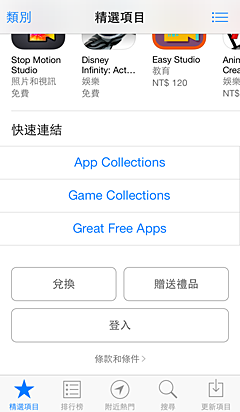
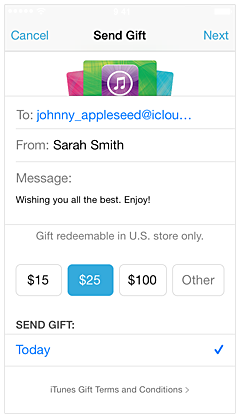
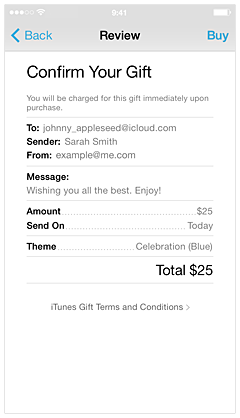
在 iOS 裝置上餽贈項目
- 在 App Store 或 iTunes Store 中找到您要餽贈的項目。
- 點一下右上角的「共享」圖像。
- 點一下「贈送」圖像。
- 使用 Apple ID 登入 iTunes Store。
- 輸入 iTunes 禮物收受者的電子郵件地址。
- 您也可以視需要加入訊息。
- 選擇要餽贈禮物的日期。
- 選擇禮物的主題。
- 點一下「購買」,然後點一下「購買禮物」確認。
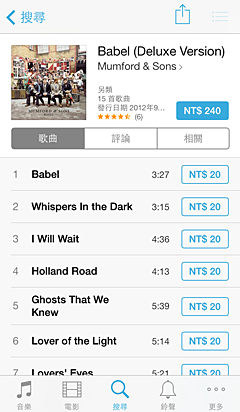
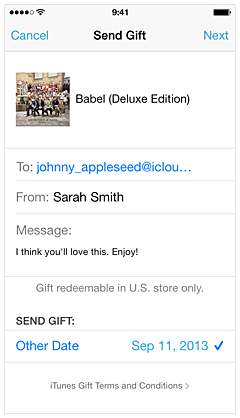
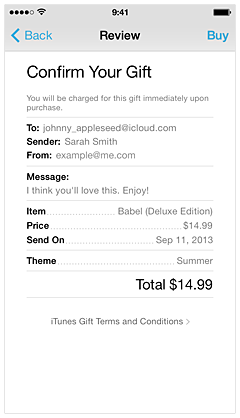
在 Mac 或 PC 上餽贈金額
- 在 iTunes 11 或以上版本中前往 iTunes Store。
- 使用 Apple ID 登入 iTunes Store。
- 按一下「快速連結」下方的「贈送 iTunes 禮物」。
- 輸入 iTunes 禮物收受者的電子郵件地址。
- 按一下要餽贈的金額,或輸入其他金額。
- 您也可以視需要加入訊息。
- 選擇要餽贈禮物的日期,然後按「下一步」。
- 選擇禮物的主題,然後按「下一步」。
- 確認訂單,然後按一下「購買禮物」。
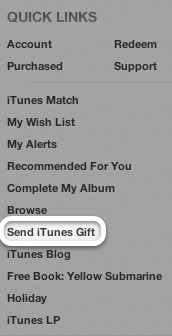
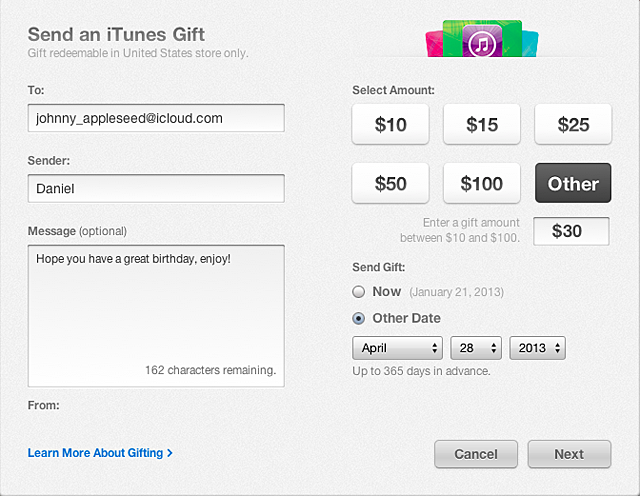
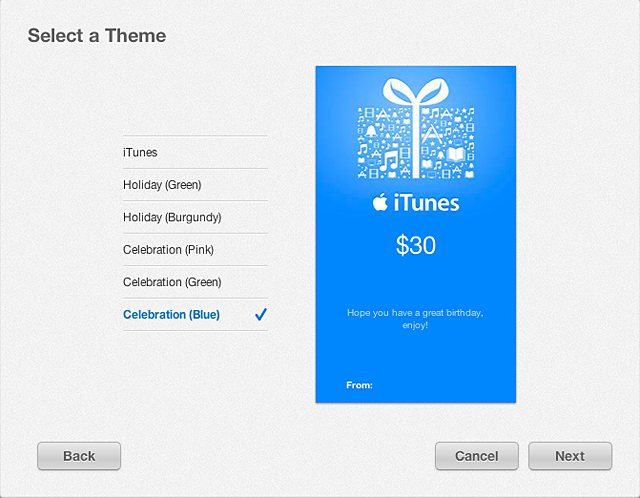
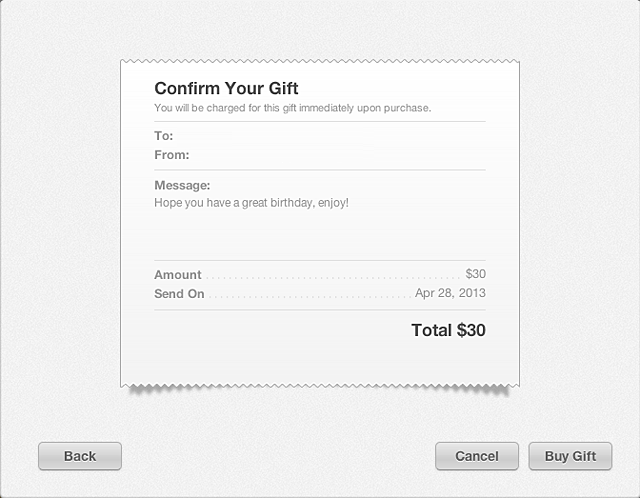
在 Mac 或 PC 上餽贈項目
- 使用 Apple ID 登入 iTunes Store。
- 在 App Store 或 iTunes Store 中找到您要餽贈的項目。
- 按一下價格右側的箭頭,然後選取「送這項禮物」。
- 輸入 iTunes 禮物收受者的電子郵件地址。
- 您也可以視需要加入訊息。
- 選擇要餽贈禮物的日期,然後按「下一步」。
- 選擇禮物的主題,然後按「下一步」。
- 確認購買的禮物,然後按一下「購買禮物」。
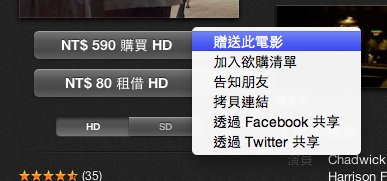
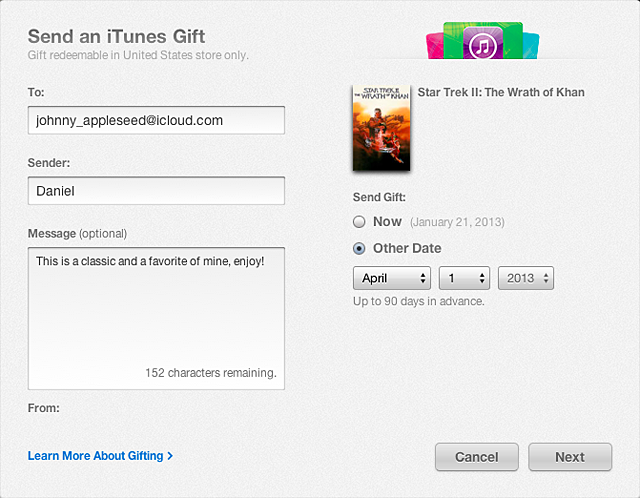
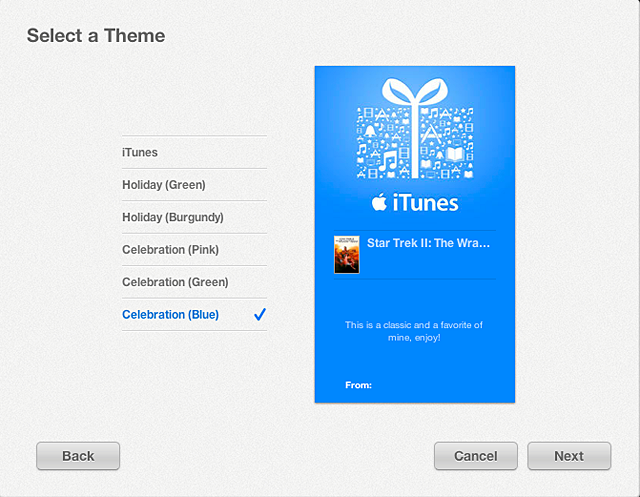
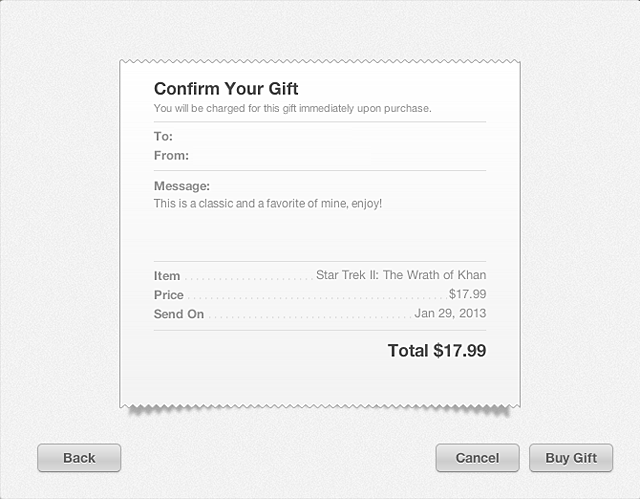
附註:購買 iTunes 禮物時,須以有效信用卡存檔;您無法使用 store 信用額度購買 iTunes 禮物。您無法在購買的國家/地區以外的地方兌換已購買的禮物。例如,法國購買的 iTunes 禮物無法在法國以外的 iTunes Store 兌換。您可以在預計送禮的兩天前聯絡 Apple 支援來取消 iTunes 禮物。
進一步瞭解如何重新傳送 iTunes 禮物。
1您需要 iTunes 11 或以上版本,才能在電腦上餽贈書籍;您需要使用 iOS 7 或以上版本以及 iBooks 3.2 或以上版本,才能餽贈書籍。